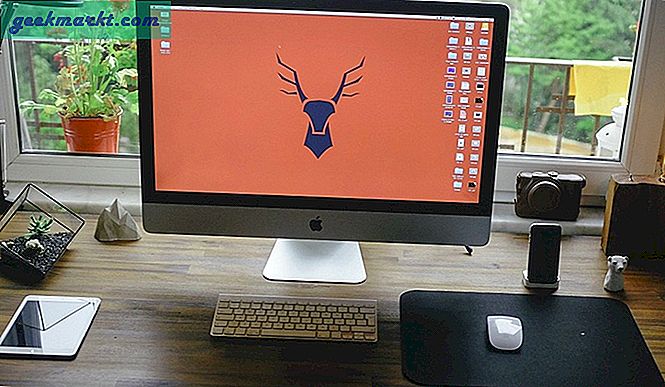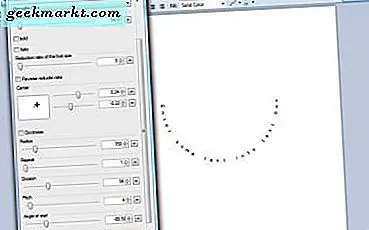Kotak pencarian Google Chrome terintegrasi ke bilah URL. Tidak seperti Firefox, tidak memiliki kotak pencarian terpisah. Namun, jika kotak pencarian terpisah lebih disukai, Anda dapat menambahkannya ke Chrome dengan ekstensi SearchBar atau Search Box.
Ini adalah halaman SearchBar yang dapat Anda tambahkan ekstensi ke Google Chrome. Kemudian Anda akan menemukan tombol show / hide SearchBar di toolbar. Tekan itu untuk membuka bilah pencarian terpisah di browser seperti yang ditunjukkan di bawah ini.

Sekarang Anda dapat mencari halaman dengan kotak pencarian terpisah ini daripada bilah URL. Masukkan kata kunci dalam kotak teks dan tekan salah satu tombol mesin pencari. Itu kemudian akan menemukan beberapa halaman dengan mesin pencari yang dipilih.
Anda dapat menambahkan lebih banyak tombol mesin telusur ke bilah penelusuran dengan menekan tombol Opsi (ikon gigi). Kemudian klik Pencarian kustom untuk membuka halaman di bawah ini. Ada beberapa mesin pencari yang terdaftar di sana yang tidak dipilih, jadi klik kotak centang yang tidak dipilih untuk menambahkan tombol mereka ke bilah pencarian.
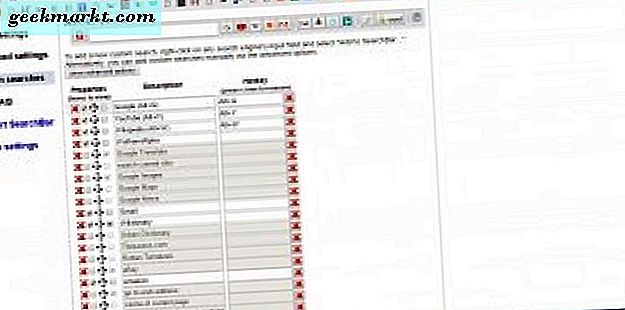
Jika Anda perlu menambahkan mesin pencari tidak terdaftar di sana, buka di browser Anda dan klik kanan bidang pencariannya. Kemudian pilih opsi Tambahkan ke SearchBar pada menu konteks. Itu akan membuka jendela di snapshot di bawah ini.
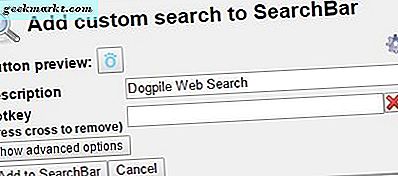
Anda dapat menetapkan pintasan keyboard untuk itu di sana dengan memasukkannya ke dalam kotak teks Hotkey. Kemudian tekan tombol Add to SearchBar di sana. Sekarang Anda dapat memilih mesin pencari baru di bar pencarian.
Secara default, bilah pencarian membuka halaman di tab yang sama. Namun, tekan dan tahan tombol Ctrl ketika Anda mengklik tombol mesin pencari di bar untuk membuka daftar halaman di tab baru. Anda juga dapat memilih hasil pencarian Terbuka di tab baru dengan opsi default dengan mengklik Pengaturan Dasar pada tab Opsi Pencarian .
Search Box adalah ekstensi alternatif, dengan opsi yang sedikit lebih terbatas, yang menambahkan kotak pencarian terpisah ke Google Chrome. Saat Anda menambahkannya ke Chrome dari sini, klik tombol Cari di bilah alat. Itu membuka kotak teks pencariannya seperti pada snapshot di bawah ini.
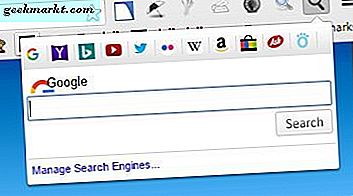
Klik Kelola Mesin Pencari di sana untuk menambahkan beberapa mesin pencari baru ke dalamnya. Kemudian masukkan judul dan string mesin pencari di kotak URL. Untuk string pencarian Anda harus mengganti kata kunci dalam URL-nya dengan% s. Misalnya, string pencarian Dogpile adalah http://www.dogpile.com/info.dogpl/search/web?fcoid=417&fcop=topnav&fpid=27&q=%s . Klik Tambahkan pada halaman itu, dan buka kembali kotak pencarian. Kemudian Anda dapat memilih untuk menemukan halaman dengan mesin pencari yang baru ditambahkan dengan mengklik tombolnya di atas kotak teks ekstensi.
Jadi sekarang Anda dapat menemukan halaman di Google Chrome dengan kotak pencarian terpisah sama seperti di Firefox. Karena SearchBar menambahkan toolbar pencarian baru ke browser, itu secara efektif mereplikasi Google Toolbar di Chrome.